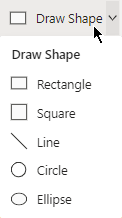| 在形状上绘制Visio | 您所在的位置:网站首页 › visio如何画弧形剪头 › 在形状上绘制Visio |
在形状上绘制Visio
|
可以使用形状 中的矩形、椭圆、弧形、任意多边形和铅笔形状创建自己的 Visio 。 
如果想将填充颜色应用于新形状,则需要创建闭合形状。 如果使用矩形工具或椭圆工具,则会自动关闭形状。 默认情况下,已关闭的形状填充纯色。
此示例中,矩形是闭合的形状,因为它填充了纯色。 可以判断三角形未关闭,因为它未填充纯色,并且可以通过形状查看绘图背景。 想进行什么操作?绘制矩形或圆圈 绘制自定义形状 编辑形状 创建新的主控形状 绘制矩形或圆圈在"开始"选项卡上的"工具"组中,单击"矩形"
若要绘制矩形,请选择"矩形 " 工具。 若要绘制圆形或椭圆,请选择 省略号 工具。 拖动以在绘图页上绘制形状。 若要返回到常规编辑,请在"工具"组中单击"指针 返回页首 绘制自定义形状在"开始"选项卡上的"工具"组中,单击"矩形"
若要绘制直线,请选择"线条 " 工具。 若要绘制不规则的形状,请选择 "任意多边形" 工具。 若要绘制曲线,请选择" 弧形" 工具。 若要绘制第一个线段,请指向要开始形状的起始位置,然后拖动直到该段是您需要的大小。 绘制段后,形状会显示顶点 若要绘制第二个段,请指向第一个段的顶点,然后拖动。 要绘制其他段,请指向所添加的最后一段末尾的顶点,然后拖动绘制下一段。 注意: 若要撤消段,请按 Ctrl+Z。 段将按绘制的相反顺序删除。 若要关闭形状,请拖动您创建的最后一个段的终结点,并拖动到第一个段开头的顶点上。 形状变得不透明,这表示它是闭合的形状。 若要返回到常规编辑,请在"开始"选项卡上的"工具"组中,单击"指针工具" 返回页首 编辑形状您可以通过添加、删除Visio形状中的段来编辑形状中的大多数形状。 从形状中删除线段在"开始"选项卡上的"工具"组中,单击"矩形"
选择要删除段的形状,单击要 在"开始"选项卡上的"工具"组中,单击"矩形"
选择要添加线段的形状,指向要添加段的形状,按住 Ctrl 键,然后单击。 将出现一个新的顶点,单击该形状时将创建新段。 调整形状形状在"开始"选项卡上的"工具"组中,单击"矩形"
选择形状,单击 返回页首 创建新的主控形状可以通过将自定义形状制作为主控形状,在其他绘图中重复使用该形状。 若要将自定义形状转换为主控形状,请执行下列操作? 在"形状"窗格中,单击"更多形状",然后选择自定义模具,或者通过选择"新建模具" ("美国单位") 或"新模具" (指标) 来创建新的自定义模具。 在绘图页上,选择自定义形状,并将其拖动到"形状"窗格中的新 模具 中。 若要重命名新的主控形状,请右键单击该形状,选择"重命名主控形状",然后键入新主控形状的名称。 在"形状"窗格中的自定义模具上,单击"保存"以使用新的主控形状将更改保存到自定义模具。 若要详细了解如何创建新的主控形状,请参阅 创建 形状或 编辑主控形状。 返回页首 通过使用工具栏功能区"插入 ("或"开始") 选项卡上的"绘制形状"菜单上的矩形、正方形、线条、圆圈和省略号选项,可以直接在画布上绘制自定义大小的形状:
在绘图打开 Visio 网页版 ,选择功能 区的 "插入"选项卡。 选择 "绘制形状",然后选择要绘制的形状。
在画布上,单击并拖动以绘制形状。 形状将按指定大小绘制到该位置。 根据需要继续修改形状。 可以更改颜色、向颜色添加文本,等等。 另请参阅向形状中添加文本 设置形状的格式 |
【本文地址】
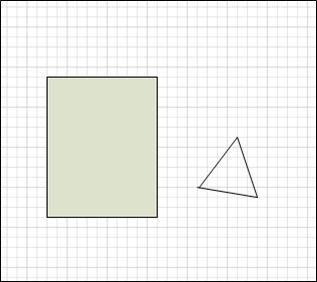
 旁边的箭头,然后执行下列操作之一:
旁边的箭头,然后执行下列操作之一: 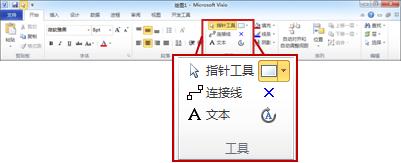
 工具。
工具。 。
。 " 。
" 。